
מה יותר כיף מבניית הבלוקים היצירתית ב- Minecraft? בנה מתי ובכל מקום שתרצה עם התקנת Minecraft ניידת בכונן הבזק שתוכל לקחת איתך. המשך לקרוא כאשר אנו מפרטים כיצד להגדיר עותק נייד של Minecraft לבילוי מכל מקום.
מדוע אני רוצה לעשות זאת?
התקנת Minecraft רגילה מחנה את נתוני המשחק שלך ב- Minecraft בספריית המערכת ועד עדכון עדכני מאוד למשגר Minecraft שלא כל השחקנים ניצלו עדיין, מסתמך על התקנה מקומית של Java.
קָשׁוּר: Minecraft לא זקוקה להתקנת Java עוד; הגיע הזמן להסיר את התקנת Java
היום אנו בוחנים שתי שיטות להפוך את חווית Minecraft שלך לניידת המאפשרת לך לא רק להחנות את Minecraft ואת כל נתוני Minecraft שלך בכונן נשלף אלא גם אם אינך נוטה לקחת את זה על הכביש עם כונן הבזק, כדי לגבות ולשחזר בקלות את כל חווית Minecraft שלך בסיבוב אחד מכיוון שכל הקבצים כלולים בספריה אחת.
אנו מפעילים את ההתקנה שלנו של מיינקראפט כמתקן נייד מהסיבה האחרונה; כן, זה נהדר שנוכל לקחת את זה לכל מקום, אבל החלק הכי טוב הוא שאנחנו יכולים לגבות הכל פשוט על ידי העתקת ספריה אחת.
כדי להשיג מטרה זו של ניידות / גיבוי בקלות, נדריך אותך בשתי טכניקות. ראשית נבחן כיצד לקחת עותק וניל של Minecraft ולהפוך אותו לנייד ואז נבחן את משגר ה- MultiMC המתקדם יותר המציע חוויית ניהול Minecraft חזקה וגמישה יותר (וגם מעניק את עצמו טוב מאוד לשמש כ משגר נייד).
אנו ממליצים לך לקרוא את כל ההדרכה לפני שתמשיך איתנו כדי שתוכל להחליט אם אתה רוצה את חוויית Minecraft הוניל בגמישות המשגר MultiMC.
הערה: השלבים במדריך זה הם ממוקדי חלונות אך ניתן להתאים את העקרונות הכלליים בקלות למכונות Mac ו- Linux; הן Minecraft והן MultiMC הן פלטפורמות חוצות.
בחירה והכנה של כונן ההבזק שלך
אתה יכול לעקוב אחר הדרכה זו בכל מדיה נשלפת איכותית (או אפילו לעקוב אחריה רק בכדי להכין תיקיית Minecraft ניידת בכונן הקשיח הראשי שלך), אך בחרנו להפוך את אחד מכונני הבזק שהנחנו לכונן נייד ייעודי של Minecraft עם סמל בנושא Minecraft, באופן טבעי.
מבחינת בחירת הכונן, זה לא הזמן למחזר את אותו כונן USB 1.1 בנפח 1.1 MB שיש לך בתחתית מגירת שולחן. בהתחשב כמה הם זולים, כונן הבזק מסוג USB 3.0 טוב עם כמות אחסון ראויה (מינימום 8 ג'יגה) מסודר.
כדי לתת לך תחושה של נקודת מבט על כמה מקום אתה צריך להתקין וניל Minecraft עם רק כמה עולמות קטנים ייקח בערך 300-500MB אבל ברגע שאתה מתחיל לבנות / לחקור עולמות גדולים, להוסיף אופנות, להוריד מפות משוכללות, וכן אז אתה יכול בקלות להוסיף מקסימום כונן 8GB. ספריית Minecraft הראשית שלנו, עמוסה במפות, אופנות ואפליקציות שימושיות הקשורות ל- Minecraft, שוקלת להיות בסביבות 14GB.
אם אתם מחפשים כונן עם הרבה מקום ל- Minecraft ועוד כל הקבצים שתרצו לשאת איתכם יש המון כונן USB 3.0 עם דירוג גבוה לבחירה באמזון כמו זה כונן הבזק מסוג Sandisk Ultra Fit בעל פרופיל נמוך (זמין בגדלים של 16/32 / 64GB במחיר של 10 $ / 16 $ / 29 $ בהתאמה).
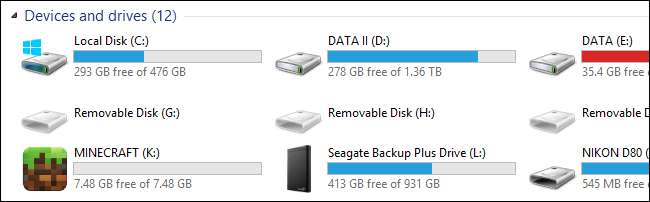
כאשר כונן ההבזק שלך נבחר, אם ברצונך לעקוב אחר צעדינו הקוסמטיים הטהורים ולהוסיף סמל מותאם אישית לכונן הבזק Minecraft הנייד שלך התהליך הוא פשוט קדימה. ראשית, עליך לאתר סמל מתאים לשימוש. אם כי תוכל להתעסק ביצירת קובץ .ico משלך בדיוק חיפשנו את "Minecraft" ב- EasyIcon.net והורדו סמל שאהבנו בפורמט .ico .
לאחר שהורדנו העתקנו אותו לכונן הבזק שלנו ושמנו את שמו ל minecraft.ico. עם הסמל בכונן אתה רק צריך קצת קוד כדי לבקש מ- Windows להשתמש בקובץ .ico כסמל הכונן. צור מסמך טקסט בשורש כונן ההבזק והדבק בו את הקוד הבא.
[AutoRun]
סמל = minecraft.ico
שמור את הקובץ כ- autorun.inf. בפעם הבאה שתכניס את כונן ההבזק הוא יטען את הסמל שצוין כסמל הכונן, וכפי שנראה בצילום המסך לעיל, יהיה לך סמל Minecraft קטן ומגניב במקום סמל הכונן הגנרי.
יש צורך בכמות קטנה של עבודות הכנה נוספות, אך היא תלויה באיזו גרסה של ההדרכה שאתה עוקב אחריה (וניל מיינקראפט או MultiMC), כך שהפרדנו את השלבים הנוספים לקטגוריות המשנה שלהם.
קביעת תצורה של וניל Minecraft לניידות
ישנם שני מכשולים להפעלה מוצלחת של וניל מיינקראפט כיישום נייד. ראשית, עלינו לומר ל- Minecraft לחפש את נתוני המשחק שלה בספרייה מקומית ולא בספריית נתוני יישומים רחבה במערכת כפי שהיא עושה עם התקנת ברירת מחדל. שנית, עלינו להכריח אותו להשתמש בעותק מקומי של ג'אווה במקום במשתנה מערכת ג'אווה (אם ג'אווה בכלל מותקנת במערכת המארחת אנו מפעילים אותה בהמשך). בואו ניצור את מבנה התיקיות הדרוש ואז נבדוק כיצד נוכל בקלות לנקות את המכשולים האמורים.
יצירת מבנה הספריה
לא רק שמבני ספרייה מסודרים שימושיים לדעת בדיוק היכן הדברים שלך הם גם גורמים ליצירת קיצורי הדרך וקבצי האצווה שהופכים את הקסם הנייד של Minecraft לקל הרבה יותר קל.
בספריית השורש של כונן ההבזק שלך צור ספרייה בשם "Minecraft Portable" ואז בתיקיה זו צור שתי ספריות משנה הנקראות "bin" ו- "data". הספריות ממופות למטה לצורך התייחסות חזותית.
שורש
. / Minecraft נייד /
. . / am /
. . /נתונים/
עם ספריות הנ"ל במקום הגיע הזמן לאכלס אותם בקבצים הדרושים. התיקיה "סל" תאכלס את קבצי ההפעלה שלנו ותיקיית "הנתונים" תאכלס את כל נתוני Minecraft שלנו (קבצי עולם, חבילות משאבים וכן הלאה).
אכלוס מבנה הספריה
התחנה הראשונה היא לתפוס עותק חדש של את Minecraft.exe מאתר Minecraft או לתפוס את העותק שבו אתה משתמש כרגע במחשב האישי שלך. אנו ממליצים לקבל עותק חדש מהאתר הרשמי מכיוון שמדריך זה נשען עליכם באמצעות המשגר המעודכן התומך בג'אווה מקומית.
קָשׁוּר: כיצד לגבות עולמות מיינקראפט, אופנות ועוד
הורד את הקובץ אך אל תריץ אותו. מקם את הקובץ, Minecraft.exe, בתיקיה / Minecraft Portable / bin /.
בשלב הבא תוכלו להעתיק את תיקיית הנתונים הקיימת של Minecraft מהמחשב או ליצור ספריה חדשה להתקנה חדשה. אם ברצונך להשתמש בנתוני Minecraft הקיימים שלך, העתק את התיקיה ".minecraft" (תוכל למצוא את התיקיה בתיקיית הנתונים של יישום Windows שלך, אליה ניתן לגשת בקלות על ידי לחיצה על WinKey + R כדי לפתוח את תיבת הדו-שיח הפעלה ואז הזנת סימני מרכאות, "% Appdata%" בתיבת ההפעלה). אם ברצונך להתחיל טרי, פשוט צור את הספרייה ".minecraft" בתוך התיקיה "נתונים".
הערה: Windows מתייחס במיוחד ליצירת תיקיות וקבצים המתחילים בסימן "."; על מנת ליצור את תיקיית ".minecraft" שלך מבלי ש- Windows צועק עליך, הוסף את סוף שם התיקיה עם "." כמו ".minecraft." וזה יסיר באופן אוטומטי את הסימן הנגרר ויאפשר לך ליצור את התיקיה ".minecraft" ללא תלונה.
שורש
. / Minecraft נייד /
. . / am /
. . . Minecraft.exe
. . /נתונים/
. . . .מיינקראפט
בשלב זה אמור להיות לך מבנה ספריות שנראה כמו המפה לעיל עם ספריות ההפעלה Minecraft וספריות נתוני המשחק המקוננות בספריות המשנה המתאימות.
יצירת קובץ האצווה
דבק הקסם שמחזיק את פעלול הניידות הקטן שלנו כאן הוא קובץ אצווה. עלינו גם להפעיל את Minecraft וגם ליצור בו זמנית שיוך זמני שבו Minecraft יכול להשתמש בתיקיית הנתונים המקומית שיצרנו כתיקיית נתוני יישומים במקום להחזיר כברירת מחדל לתיקיית נתוני היישומים הרחבים במערכת.
לשם כך עלינו ליצור קובץ אצווה של משגר שקובע משתנה זמני לערך APPDATA. נווט לתיקייה / Minecraft Portable / וצור מסמך טקסט חדש. הדבק את הטקסט הבא בתוכו.
הגדר APPDATA =% CD% \ data
"% CD% \ bin \ Minecraft.exe"
שמור את המסמך ושנה את השם "portableminecraft.bat". אם משגר Minecraft אינו מופעל אוטומטית, ייתכן שתרצה להוסיף שורה נוספת "PAUSE" לקובץ האצווה, לכן השאר את חלון הפקודה פתוח כדי שתוכל לבדוק את כל השגיאות. בהנחה שהשתמשת במבנה המדריך המדויק שציינו ויצרנו את קובץ האצווה שלך בצורה נכונה, על המשגר לרוץ, להוריד באופן אוטומטי את הרכיבים הדרושים לך ולבקש ממך להיכנס עם חשבון Minecraft שלך.
אם תציץ לתיקיות "סל" ו"נתונים "בשלב זה תבחין בכמה תיקיות משנה חדשות. בתיקיה "סל" יש כעת תיקיות עבור ה- launcher.jar, זמן הריצה וקובץ יומן הרישום. בתיקיית "הנתונים" יש כעת תיקיית "ג'אווה" ואז, בתיקייה ".minecraft" הספריות הראשונות שנוצרו כדי להכיל נתוני משחק. (אם העתקת את תיקיית ".minecraft" מהמחשב שלך, כל הספריות האלה כבר מאוכלסות.)
קדימה והיכנס לחשבון Minecraft שלך מכיוון שאנו צריכים לגשת לנתוני המפעיל ופרופיל בשלב הבא כדי לאשר שהוא משתמש באפליקציות נתונים מקומיות ו- Java.
בודק את התצורה שלך
אם עשית הכל נכון עד לנקודה זו אתה אפילו לא צריך לבדוק את התצורה שלך מכיוון שכל הגדרות ברירת המחדל צריכות להיות מושלמות. אף על פי כן אנו נבדוק זאת בכל מקרה רק כדי להבטיח שאתה משתמש באפליקציות הנתונים המקומיות ובג'אווה, כך שבסופו של דבר לא תיקח איתך את כונן ההבזק שלך מחר ופעם בבית של חבר, תגלה את כל הדברים שלך למעשה חזר למחשב בבית.
הפעל את portableminecraft.bat (אם עדיין אין לך את זה פתוח מהקטע האחרון) והמתן לטעינת מסך הפרופיל (מוצג לאחר הכניסה לחשבונך). הבט מטה בתחתית תפריט בחירת הפרופיל ולחצן העריכה, כפי שנראה בתצלום המסך למטה.
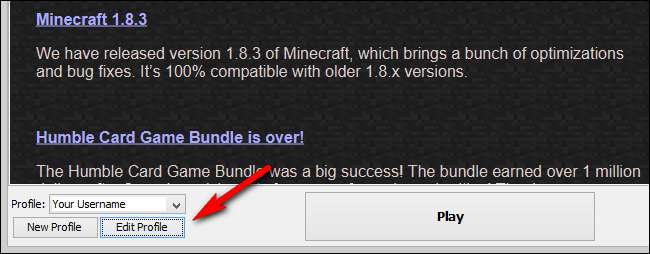
לחץ על "ערוך פרופיל" כדי להעלות את תפריט הפרופיל. בתוך תפריט הפרופיל עליך לבדוק את פרטי הפרופיל -> מדריך המשחקים והגדרות Java (מתקדם) -> הפעלה.
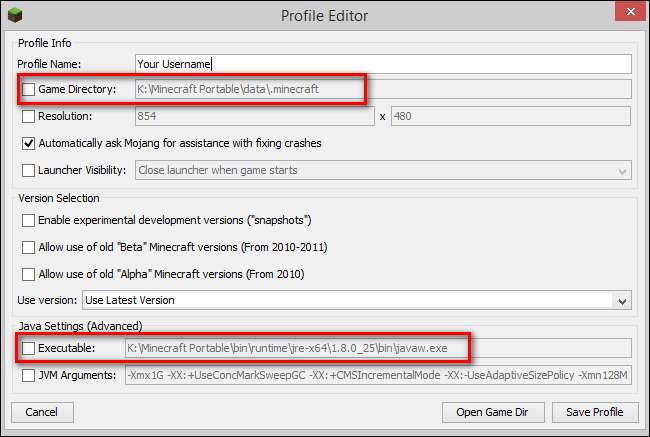
שני המיקומים הללו צריכים להצביע על התיקיה \ Minecraft Portable \ (לתיקיות \ data \ .minecraft \ ו- \ bin \ runtime \ בהתאמה). אם מדריך המשחקים אינו מצביע על כונן ההבזק שלך, עליך לחזור למקטע יצירת קבצי אצווה במדריך זה ולוודא שמשתנה ה- APPDATA שלך מצביע על מיקום התיקיה ".minecraft" בכונן ההבזק שלך.
ערך ההפעלה של Java אמור, כברירת מחדל מכיוון שאנו משתמשים במשגר החדש, להצביע על המיקום בכונן ההבזק שלך מכיוון ש- Minecraft מתמקמת כעת ב- Java. אם לא, סמן את התיבה וחפש באופן ידני בתיקיית \ bin \ את תיקיית המשנה המכילה javaw.exe והגדר אותה כהפעלה.
ברגע שהכל נבדק ושני הערכים שלמעלה מצביעים על המדיה הנשלפת שלך, הגיע הזמן לשחק! לחץ על לחצן ההפעלה בחלונית המשגר הראשית והמתין להורדת קבצי המשחק והנכסים הנדרשים לספריית Minecraft הניידת שלך.
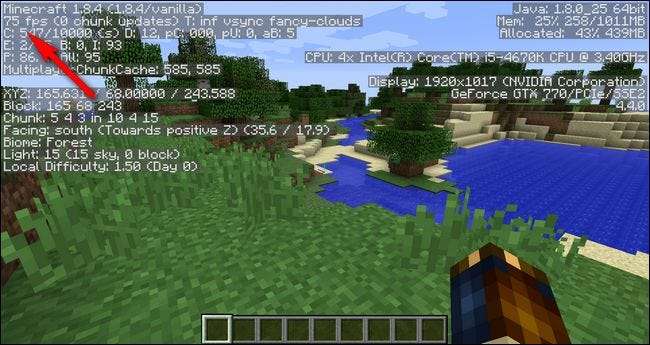
למרות שציפינו להיט ביצועים להפעלת המשחק מכונן הבזק, מלבד כמה גמגומים כשהמפה נטענה לראשונה הכל התנהל בצורה חלקה במיוחד. 75 FPS העקבי תואם לאותה ביצועים שאנו מקבלים בעת הפעלת Minecraft מהכונן הקשיח הראשי שלנו.
קביעת תצורה של MultiMC לניידות
ראשית, אם אינך מכיר את MultiMC בכלל, אנו ממליצים לך בחום קרא את המדריך שלנו להתקנתו כאן . על ידי בדיקת המדריך תוכלו לקבל תחושה טובה האם ברצונכם להשתמש בו או לא והמדריך מכסה את היישום לעומק הרבה מעבר להדרכה זו.
קָשׁוּר: כיצד לנהל מקרים ומצבים של Minecraft באמצעות MultiMC
בקיצור, MultiMC הוא, כפי שהשם מרמז, כלי לניהול מספר מקרים של Minecraft. אם אתה רוצה להגדיר מה מסתכם בפרופילי על עם תיקיות נתוני משחק מובחנות עבור מפות, אופנות ועוד, אז MultiMC היא המקום בו היא נמצאת.
התקנת Java נייד
מטבעו MultiMC נייד שכן הוא מאחסן את כל נתוני Minecraft במיקום מרכזי. החולשה היחידה במהדורת MultiMC הנוכחית (0.4.5 נכון להדרכה זו) היא שהיא עדיין לא עודכנה לטיפול בתכונת הג'אווה המקומית החדשה ש- Minecraft הושק עם עדכון ההתקנה האחרון. המשמעות היא שאם במחשב המארח שלך לא מותקן ג'אווה, אין לך מזל (וגם אם כן תצטרך להתעסק בשינוי הגדרות כשאתה מפעיל עליו את MultiMC).
ישנן שתי גישות שתוכלו לנקוט כדי לפתור בעיה זו. אתה הָיָה יָכוֹל להתקין גרסה ניידת של Java ala המתקין jPortable שנמצא באתר PortableApps.com , אבל אנחנו מעדיפים פשוט להשתמש בגרסה הניידת שמוג'אנג דוחף החוצה.
האופן שבו אתה מתמודד עם הגישה לגרסה המארזת של Mojang המועברת עם Minecraft היא בחירה אישית. שיטה אחת היא פשוט להתקין כפול גם את וניל מיינקראפט (כמו שעשינו בסעיף הקודם) ואת MultiMC (כפי שאנו עושים בסעיף זה) ואז להפנות את MultiMC לחבילת Java המסופקת על ידי Mojang. השיטה האחרת תהיה להעתיק את / java / directory מהספרייה של Minecraft במחשב שלך. הטכניקה הקודמת עדיפה מכיוון שהיא מאפשרת לך לעדכן את חבילת Java במקום פשוט על ידי הפעלת משגר ה- Minecraft הוניל.
הפניית MultMC לעבר הג'אווה הניידת
לא משנה אם אתה מתקין עותק נפרד (כמו jPortable), קופץ על העותק הנייד שהתקנת בסעיף הקודם או מעתיק מעל ספריית java מהתקנת Minecraft הראשית שלך במחשב שלך, עלינו להראות ל- MultiMC היכן למצוא אותו.
שוב, מכיוון שסיקרנו את MultiMC לעומק במדריך באורך מלא שלנו אנחנו לא הולכים לחפור בכל התכונות כאן. עם זאת, אנו הולכים לעבור על התקנתו ואיפה אתה צריך להתאים את נתיב הספריה של Java. הורד MultiMC כאן ולחלץ אותו מתוכן קובץ ה- zip לספריית הבסיס של כונן ההבזק שלך.
פתח את תיקיית MultiMC והפעל אותה. תתבקש לבחור באיזו גרסת Java אתה רוצה להשתמש (אם Java מותקנת במערכת) או שתזהיר שהיא לא מותקנת.
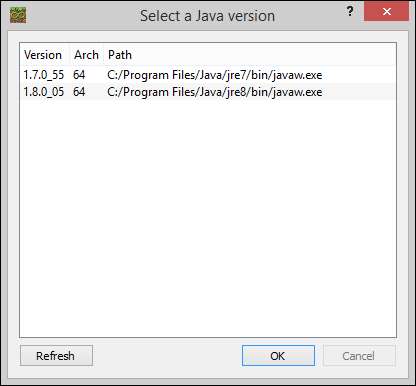
לא משנה איזו גרסה (או כל שהיא) תבחר בשלב זה, אז אל תהסס פשוט לבחור אחת ולחץ על "אישור" כדי שהמסך ייעלם. אנחנו עומדים לשנות את זה בכל מקרה, כך שבחירה שתבצע לא תהיה רלוונטית.

לאחר שהיית במרכז השליטה הראשי של MultiMC, בחר בלחצן הגדרות מסרגל הכלים (סמל המחשב, מודגש בצילום המסך לעיל.
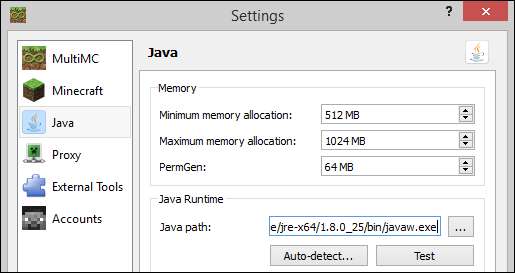
בחר "Java" בחלונית הניווט השמאלית. בתפריט Java לחץ על ". . . ” כפתור ליד הערך "נתיב Java:". דפדף בכונן הבזק שלך למיקום קובץ javaw.exe. אם עקבת אחר ההדרכה שלנו בחלק הקודם, יהיה לך עותק יפה ונחמד של Java באדיבות Mojang שתמצא בספריה הבאה.
/ Minecraft Portable / bin / runtime / jre-x64 / 1.8.0_25 / bin / javaw.exe
עכשיו, וזה השלב הקריטי, עליכם להסיר את ייעוד אות הכונן מקדמת הנתיב שנמצא כעת בתיבה "נתיב ג'אווה:" על מנת ליצור נתיב יחסי פסאודו כך שמשתנה הקצאת האות של כונן ההבזק שלכם. MultiMC לא נזרק ומחפש את הפעלת Java במיקום הלא נכון.
לאחר שגלשת למערכת ההפעלה Java, הנתיב בתיבה "Java path:" ייראה כך:
K: / Minecraft Portable / bin / runtime / jre-x64 / 1.8.0_25 / bin / javaw.exe
איפה K: יכול להיות F, H או כל אות ש- Windows הקצתה לכונן הבזק שלך. פשוט הסר את אות הכונן ואת המעי הגס כך שהערך בתיבה ו- MultiMC יחפש את הקבצים ביחס לכונן בו הוא נמצא:
/ Minecraft Portable / bin / runtime / jre-x64 / 1.8.0_25 / bin / javaw.exe
כשתסיים לחץ על כפתור "Test" וודא שגרסת Java עליה היא מדווחת תואמת את גרסת Java בתיבה (בצילום המסך לעיל ובמבחן שלנו קרא 1.8.0_25.
המבחן האמיתי, כמובן, הוא להפעיל את Minecraft באמצעות MultiMC עם הגרסה הניידת של Java. לחץ על "שמור" בתחתית תפריט ההגדרות, חזור ללוח המחוונים הראשי של MultiMC, לחץ לחיצה ימנית על "צור מופע" וצור עותק של Minecraft (שוב, לקבלת הוראות מפורטות מפורטות הדרכה זו ).
הפעל את המופע על ידי לחיצה כפולה עליו וקח אותו לסיבוב.
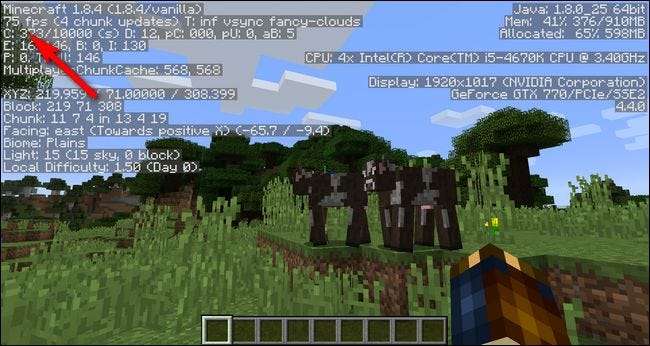
אותה גרסה של Minecraft כמו הסעיף הקודם, אותה גרסה של Java, הפועלת על אותה מכונה, נטענת במפה חדשה ועם כל העניין המנוהל על ידי MultiMC: ביצועים 75FPS חלקים בדיוק. הַצלָחָה!
טיפים וטריקים של Minecraft ניידים
בין אם בחרתם ללכת עם ההתקנה הרגילה של משגר Minecraft ובין אם את משגר ההתקנה MultiMC יש כמה טיפים וטריקים שאנחנו חושבים שתמצאו משפרים את חווית Minecraft הניידת שלכם.
השתמש בכונן הבזק איכותי: כפי שכבר הדגשנו, ודא שאתה משתמש בכונן הבזק איכותי, וכאשר חבר אותו ליציאת USB 3.0. אם כי במהלך רוב המשחקים לא אמורה להיות לך בעיה עם כונן הבזק איטי יותר ביציאת USB 2.0 אם אתה עושה הרבה חקר (במיוחד במצב יצירתי שבו אתה יכול לטוס ולכסות במהירות את הקרקע) אתה רוצה את החיבור הכי טוב שאפשר כיוון שדור הנתחים המתרחש כשאתה חוקר במהירות את המפה יכול להיות די מחויב על חיבור איטי.
קָשׁוּר: כיצד להתקין Mods Minecraft כדי להתאים אישית את המשחק שלך
אל תפחד להעתיק את הקבצים באופן זמני לכונן הקשיח של המארח: אם אתה מתכנן להשתמש במחשב המארח ליותר מפגישה קצרה אחת (ויש לך הרשאה מבעל המחשב לעשות זאת), זה הגיוני מאוד להעתיק את הקבצים מכונן הבזק כדי לקבל זכות. העלאת מהירות מחוץ לכונן הקשיח. זוכר איך דיברנו על הקלות שבה אתה יכול לגבות את קבצי Minecraft שלך כאשר ההתקנה כולה ניידת? פשוט העתיקו את ספריות Minecraft הרלוונטיות ישירות מכונן הבזק למחשב המארח ואז, כשסיימתם, החזירו אותן לפני שאתם חוזרים הביתה.
אם יש לך מקום, שמור עותקים טריים של העבודה שביצעת זה עתה: יש סיכוי טוב מאוד שכאשר החברים והמשפחה שלך חובבי Minecraft ישמעו על התקנת Minecraft הנייד שלך הם ירצו עותק בעצמם. בטוח שאתה יכול להפנות אותם למאמר זה כדי שהם יבינו אֵיך זה עובד, אבל קל גם להשליך עותק חדש ישירות לשולחנות העבודה או לכונני הבזק שלהם. לפני שתשתולל בהתאמה אישית של התקנת Minecraft הניידת שלך עם כל העולמות האישיים שלך וכאלה, אם יש לך מקום בכונן הבזק שלך לעשות זאת, הכין ספרייה כמו "גיבוי מקורי" או "עותק טרי" ותזרוק עותק של כל מה שאתה יצרנו, סורקים את פרטי הכניסה שלכם לתיקיה. זה יהפוך את השיתוף לרומן פשוט להעתיק ולהדביק.
שמור על מפות, חבילות משאבים ואופנים מסודרים ומאורגנים: אחד היתרונות של משחק עם עותק Minecraft נייד הוא שלעתים קרובות תמצאו את עצמכם בבית של חבר איתו. אותו חבר כנראה יתעניין די במפות המגניבות, בחבילות המשאבים ובמצבים שצברת. מבנה ספריות מאורגן היטב (ראה סעיף משנה במאמר זה , "תרגול ארגון מודים טובים" לרעיונות) מקל מאוד על למצוא את מה שאתה צריך ולשתף אותו.
אל תשכח לעדכן את Java: בטוח שסיכוני האבטחה מגרסה עצמאית של Java המשמשת רק עבור Minecraft אינם קיימים כמעט, אך אם אינך בודק לפחות פעם בחודש בערך אם Mojang דחף החוצה התקנת Java ניידת חדשה אז תוכלו לפספס את הגברת הביצועים והתיקונים הפוטנציאליים.
חמושים בכונן הבזק מצויד היטב, משגר דמוי סכין כמו צבא שוויצרי כמו MultiMC והטיפים והטריקים שהתארנו במדריך זה ותמיד יהיה לכם Minecraft בכיס ומוכנים לשחק במחשבים קרובים ורחוקים.







